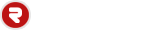Para tentar corrigir este problema, siga os passos abaixo:
1. Acesse as configurações da sua conta de e-mail no Outlook;
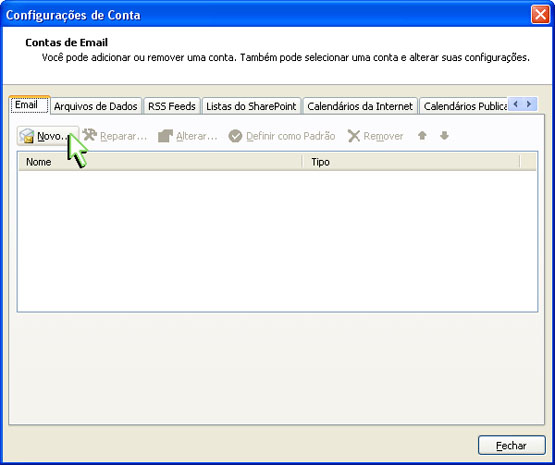
5. Reveja suas configurações:
- Nome: digite o seu nome.
- Endereço de e-mail: seu e-mail completo, exemplo email@seu_domínio.com.br (Lembre-se de alterar @seu_domínio.com.br pelo seu endereço de domínio)
- Tipo de conta: selecione POP3.
- Servidor de entrada de emails: digite mail.dominio.com.br. (Lembre-se de alterar .dominio.com.br pelo seu endereço de domínio)
- Servidor de saída de emails (SMTP): digite mail.dominio.com.br. (Lembre-se de alterar .dominio.com.br pelo seu endereço de domínio)
- Nome de usuário: digite seu e-mail completo, exemplo email@seu_domínio.com.br (Lembre-se de alterar @seu_domínio.com.br pelo seu endereço de domínio)
- Senha: a senha do e-mail.
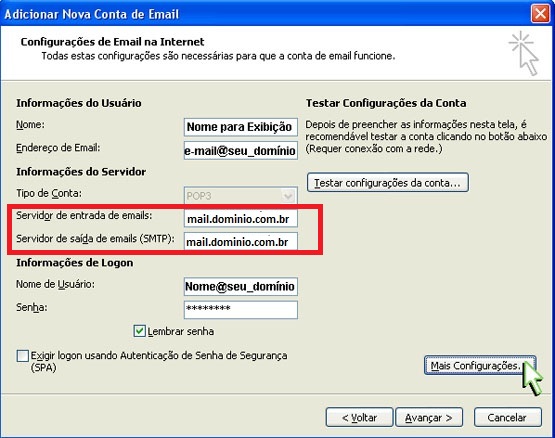
6. Clique no botão "Mais Configurações" e na guia Servidor de saída e habilite a opção Meu servidor de saída (SMTP) requer autenticação e Usar mesmas config. do servidor de email de entrada;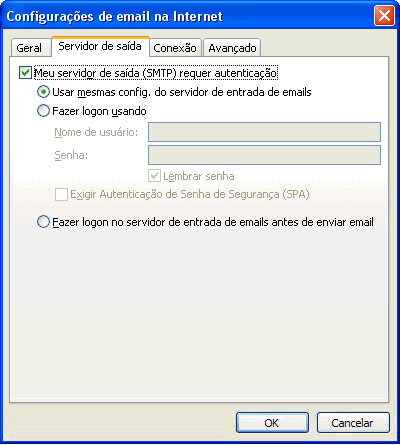
7. Clique na guia Avançado e altere a porta do Servidor de Entrada (POP3) para 110 e do Servidor de saída (SMTP) para 587, não marque a opção Este Servidor requer uma conexão criptografada (SSL) e desmarque a opção Deixar uma cópia das mensagens no servidor e em seguida, clique em OK;
8. Clique no botão Avançar para finalizar a criação de sua conta;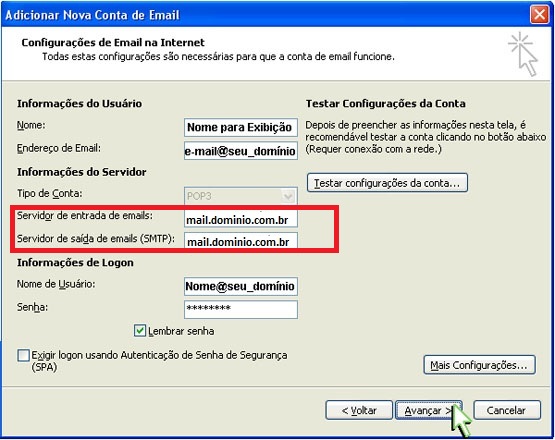
9. Pronto! A sua conta já está configurada. Basta clicar no botão Concluir;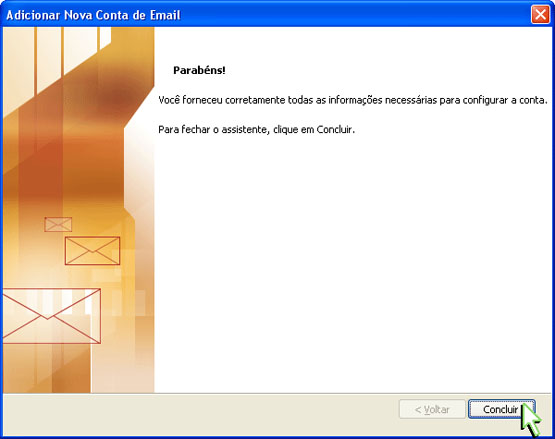
Nuvem de Tags: Hospedagem de Sites, Hospedagem Streaming, Certificado SSL Grátis, Hospedar Site, Hospedar Página, Hospedagem Streaming de Áudio, Streaming aacPlus, Hospedagem com SSL Grátis, Hospedagem Joomla, Hospedagem de Sites Joomla, Hospedar Joomla, Hospedagem Wordpress, Hospedagem de Sites Wordpress, Hospedar Wordpress, Hospedagem PHP, Hospedagem de Sites PHP, Hospedar PHP, Hospedagem CMS